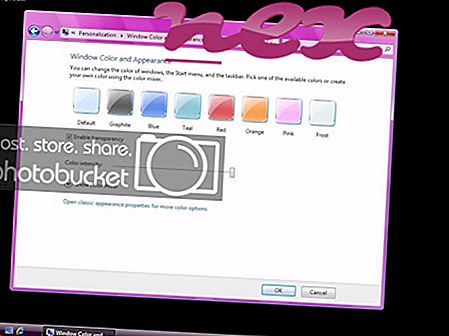Processen som kallas Microsoft® Update Update Detection hör till programvara Microsoft Works eller Microsoft Picture It! Foto (version 2002) eller Microsoft Picture It! Express (version 9) eller go.microsoft.com/fwlink/?prd eller Microsoft Picture It! Photo Premium (version 9) av Microsoft (www.microsoft.com).
Beskrivning: WkUFind.exe är inte nödvändigt för Windows och kommer ofta att orsaka problem. Filen WkUFind.exe finns i en undermapp av "C: \ Program Files \ Common Files" (vanligtvis C: \ Program Files (x86) \ Common Files \ Microsoft Shared \ Works Shared \ ). Kända filstorlekar på Windows 10/8/7 / XP är 28 738 byte (41% av alla händelser), 50 688 byte, 28 672 byte eller 92 676 byte.
WkUFind.exe är inte en Windows-systemfil. Programmet har inget synligt fönster. Processen börjar vid start av Windows (se registernyckel: MACHINE \ Run). Programmet kan tas bort med hjälp av kontrollpanelens Add \ Remove programs applet. Därför är den tekniska säkerhetsgraden 25% farlig, men du bör också läsa användarrecensionerna.
Avinstallera den här varianten: Om det finns några problem med WkUFind.exe kan du också avinstallera programmet med kontrollpanelen ⇒ Avinstallera ett program ⇒ Microsoft Picture It! eller Microsoft Digital Image, leta efter hjälp från mjukvaruföretaget Microsoft eller kolla om det finns en nyare version tillgänglig.Extern information från Paul Collins:
- "WkUFind" behöver inte köras vid start. MS Works Update Detection. MS Picture It! (versioner 7 till nuvarande) använd den här automatiska uppdateringsfunktionen under inloggningsprocessen. Det kan också leda till att ditt system automatiskt ringer till din Internet-leverantör, eftersom det försöker få åtkomst till internet, om du har ditt system inställt att ringa automatiskt när internet är påkallat. För att manuellt uppdatera, gå till Microsofts Office / Works-uppdateringssida
Viktigt: Vissa malware camouflerar sig själv som WkUFind.exe, särskilt när den finns i mappen C: \ Windows eller C: \ Windows \ System32. Därför bör du kontrollera WkUFind.exe-processen på datorn för att se om det är ett hot. Vi rekommenderar säkerhetsuppgiftshanteraren för att verifiera datorns säkerhet. Detta var ett av de bästa nedladdningsalternativen i Washington Post och PC World .
En ren och städad dator är det viktigaste kravet att undvika problem med WkUFind. Det innebär att du kör en skanning för skadlig programvara, rengör din hårddisk med 1 cleanmgr och 2 sfc / scannow, 3 avinstallera program som du inte längre behöver, kontrollera Autostart-program (med 4 msconfig) och aktivera Windows 5 Automatic Update. Kom alltid ihåg att utföra regelbundna säkerhetskopior, eller åtminstone att ställa in återställningspunkter.
Om du upplever ett verkligt problem, försök att återkalla det sista du gjorde, eller det sista du installerade innan problemet uppstod för första gången. Använd kommandot 6 resmonter för att identifiera de processer som orsakar ditt problem. Även för allvarliga problem, istället för att installera om Windows, är det bättre att reparera din installation eller, för Windows 8 och senare versioner, kör 7 DISM.exe / Online / Cleanup-bild / Restorehealth-kommandot. Detta gör att du kan reparera operativsystemet utan att förlora data.
För att hjälpa dig att analysera WkUFind.exe-processen på din dator har följande program visat sig vara till hjälp: En säkerhetsuppgiftshanterare visar alla pågående Windows-uppgifter, inklusive inbyggda dolda processer, till exempel tangentbords- och webbläsarövervakning eller autostart-poster. Ett unikt säkerhetsriskbedömning indikerar sannolikheten för att processen är potentiell spionprogram, skadlig kod eller en trojan. B Malwarebytes Anti-Malware upptäcker och tar bort sovspionprogram, adware, trojaner, keyloggers, malware och trackers från din hårddisk.
Relaterad fil:
onedrivesetup.exe isfguage.exe gpuboostserver.exe WkUFind.exe netbios.sys nvlddmkm.sys iml.vbs cpuz135_x32.sys nvspcap.dll trcman.exe sbtraymanager.exe